Come avviare i giochi vecchi su Windows 10 e Windows 11: Guida passo passo
- Gabriele Magrini
- 23 giu
- Tempo di lettura: 3 min
Aggiornamento: 30 lug

Far funzionare vecchie gemme sui sistemi Windows più recenti potrebbe essere complicato a volte. Ci sono , però, alcuni metodi , che spiegheremo in seguito, per far girare ancora i vecchi giochi su Windows 11. Ecco tutto quello che devi sapere.
Nota: Questo articolo riguarda principalmente Windows 10, ma le informazioni valgono anche per Windows 11 e versioni precedenti. Quindi, "Don't Panic!"
Anche se sia poco probabile che i vecchi giochi funzionino direttamente senza problemi, non dobbiamo perdere la speranza.
Ecco alcuni consigli utili per far girare i nostri giochi preferiti.
Eseguire come amministratore
Le versioni più recenti di Windows hanno molte funzioni di sicurezza. Quest' ultime possono limitare l'uso normale del computer e dare dei problemi con i permessi dell'utente.
Quando vogliamo giocare, invece di fare doppio clic sul file, clicchiamo con il tasto destro e scegliamo "Esegui come amministratore".

Usare la modalità compatibilità
Per cambiare manualmente le impostazioni di compatibilità su Windows 11, segui i passaggi mostrati in seguito.
Clicchiamo con il tasto destro del mouse sul file eseguibile del tuo gioco e selezioniamo Proprietà.

Fai clic sulla scheda "Compatibilità".
Sotto "Modalità di compatibilità", metti la spunta su "Esegui questo programma in modalità compatibilità per".
Dal menu a tendina, scegli la versione di Windows che potrebbe funzionare con il gioco. La scelta dipende da quanto è vecchio il gioco: se è molto vecchio, prova Windows 95 o Windows 98.

Usare una macchina virtuale
Un altro modo per eseguire un vecchio gioco su Windows 10 è quello di usare una macchina virtuale (VirtualBox, VMwarevirtuale, Oracle VM Virtual Box...)
Quest'ultima è come un computer dentro il nostro computer: ci permette di installare e di usare in seguito un sistema operativo diverso, come una vecchia versione di Windows. Così, possiamo far credere al gioco di girare su Windows 7, XP o anche più vecchio, a seconda di cosa richiede.
Per farlo, dobbiamo avere l’immagine di installazione della vecchia versione di Windows e, in alcuni casi, una licenza valida. Se vogliamo usare versioni molto vecchie, come Windows 95, spesso non avremo bisogno di una licenza, perché sono gratuite o obsolete.
Altre casistiche comuni...
Il gioco passa alla modalità finestra o si riduce ad un' icona quando lo si avvia.
Questo di solito succede perché un altro programma, come l'antivirus, prende il controllo dello schermo. Alcuni di questi, hanno una modalità speciale per i giochi che potrebbe causare questo problema. Per risolvere, bisogna individuare e disabilitare il programma che interferisce con il gioco. Per esempio, Samsung Magician può causare questo inghippo.
Inoltre, i giochi possono passare alla modalità finestra , se si sceglie una risoluzione non supportata o se sia stata specificata in un file di configurazione.
Controllare i log degli errori
Molti giochi creano un file di log nella cartella di installazione o vicino al file di configurazione. Quest'ultimo contiene i dettagli degli errori che si sono verificati. Consultarlo potrebbe aiutarti a capire qual è il problema e come risolverlo.
Disattivare la firma dei driver
Alcuni programmi hanno bisogno dei driver molto vecchi per poter funzionare. Questi, non sono autentici e Windows 10 non permette di usarli. Per poter installarli, bisogna disattivare la verifica della firma dei driver. Attenzione: questa operazione è delicata e potrebbe mettere a rischio la sicurezza del computer. Potete seguire la guida apposita per disattivare la firma dei driver.
Se queste info ti sono state utili, ti chiediamo di mettere "Mi piace". Grazie e al prossimo post
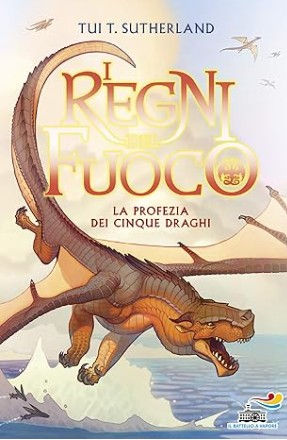
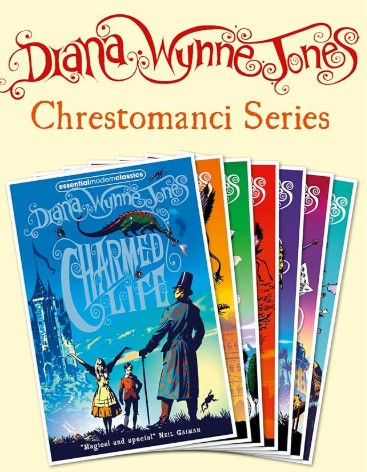
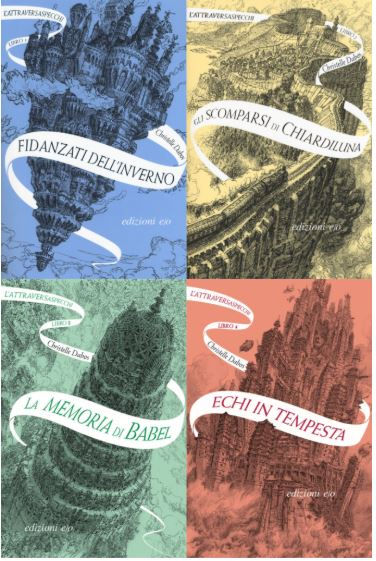
Commenti